Как установить Android 6.0 Marshmallow на смартфон
Android является самой популярной операционной системой в мире, которая установлена на миллиарды устройств по всему миру, поэтому неудивительно, что многие пользователи мобильных устройств ждут последней версии операционной системы Android 6.0 Marshmallow.
Android 6.0 Marshmallow имеет ряд улучшений и новых функций. Хотя сначала система будет доступна только для Nexus устройств, в скором времени большинство телефонов на Android будут иметь возможность обновиться абсолютно бесплатно.
Как правило, производители смартфонов занимаются обновлением операционной системы, и может понадобиться несколько месяцев, чтобы производитель проверил новое программное обеспечение, и убедился в совместимости с мобильными устройствами.
Если вы не хотите ждать так долго, мы расскажем вам о способе, как скачать и установить Android 6.0 Marshmallow прямо сейчас.
1. Проверить телефон на совместимость
На данный момент выпущена предварительная версия Android 6.0 Marshmallow для Nexus 5, Nexus 6, Nexus 9 и Nexus Nexus Player. Вы можете попробовать обновить ваш Android смартфон, однако мы настоятельно рекомендуем не делать этого, так как, скорее всего, у вас просто не получиться, а в худшем случае вы получите сломанный телефон. Так вот, вы предупреждены, а мы продолжаем!
2. Создать резервную копию устройства
Прежде чем начать обновление вашего Android устройства до Android 6.0 Marshmallow, вы должны создать резервную копию телефона. Обновление до новой версии операционной системы всегда несет риск.
Резервное копирование смартфона означает, что если что-то пойдет не так, вы можете быстро и легко восстановить ваши фотографии, видео и другие данные.
Самый быстрый способ скопировать ваши фотографии, это подключить Android устройство к ПК через USB, и скопировать их на компьютер.
Вы также можете настроить автоматическое резервирование копий фотографий. Для этого необходимо перейти в приложение Photos, нажать на Настройки> Резервное копирование и синхронизация, а затем убедиться, что резервное копирование включено и он подключен к вашей учетной записи Google.
Также убедитесь, что включена функцию резервного копирования ваших данных. Для этого выберите Настройки> Резервное копирование и Сброс, после чего убедитесь, что «Архивация данных» и «Автоматическое восстановление» включены.
3. Включить отладку по USB
Теперь вам нужно включить отладку по USB. Для этого необходимо перейти в режим разработчика Android, а именно Настройки и прокрутите вниз до «О телефоне». Нажмите эту кнопку семь раз и он сообщит Вам, что режим разработчика включен — теперь вы увидите этот режим на странице настроек. Нажмите ее, а затем включить отладку USB.
После чего вам нужно включить OEM разблокировку — но имейте в виду, что после этого шага все файлы на вашем устройстве будут удалены.
4. Скачать 15 seconds ADB Installer
Вам понадобится дополнительный инструмент для Windows, чтобы установить Android 6.0 Marshmallow на смартфон. Программа называется 15 seconds ADB Installer. Вы можете скачать ее по этом ссылке.
Появится окно для подтверждения установки ADB и Fastboot. Введите Y с клавиатуры, чтобы подтвердить. Нажмите Y еще раз, когда попросят подтвердить установку ADB на всю систему и если вы хотите установить драйверы. После чего откроется новое окно для установки драйверов. Еще раз подтвердите установку, после чего нажмите кнопку Перезагрузить сейчас, чтобы перезагрузить компьютер.
Программа будет установлена по адресу C:\adb (если C:\ является жестким диском по умолчанию).
5. Скачать Android 6.0 Marshmallow
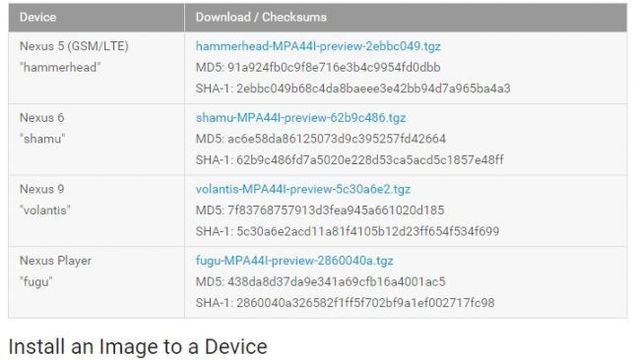
Перейдите на сайт разработчиков Android от Google, где будут перечислены аппаратные образы системы Android 6.0 Marshmallow.
Каждый аппаратный образ системы для отдельного Nexus устройства, поэтому убедитесь, что вы скачиваете именно тот образом, на который вы собираетесь устанавливать Android 6.0 Marshmallow.
После загрузки сжатого файла в формате a.tgz, Вам нужно будет извлечь файлы и папки, используя такие программы, как WinRAR. Найдите файл, который вы скачали, щелкните правой кнопкой мыши и выберите «Извлечь файлы …» и извлеките файлы в ADB папку, которую мы создали в предыдущем шаге (например, C:\adb).
6. Установить Android 6.0 Marshmallow
Теперь вы можете установить Android 6.0 Marshmallow на ваше устройство. Выключите ваш мобильный телефон и подключите его к компьютеру. Теперь нужно, чтобы вы запустили ваш девайс в режиме быстрой загрузки. Если у Вас Nexus 6, то нажмите и удерживайте кнопку громкости вниз и кнопки питания. Для Nexus 5 — нажмите и удерживайте кнопку громкости вверх и кнопку громкости вниз, а затем нажмите и удерживайте кнопку питания.
Для Nexus 9 — нажмите и удерживайте кнопку громкости вниз, затем нажмите и удерживайте кнопку питание и для Nexus Player достаточно нажать и удерживать кнопку питания.
После того, как устройство загрузится в режиме быстрой загрузки, откройте папку на вашем компьютере, куда вы распаковали аппаратный образ Android 6.0 Marshmallow. В папке появится файл под названием flash-all.bat. Дважды щелкните на него, чтобы начать установку Android 6.0 Marshmallow на ваше устройство.
Теперь Ваше устройство должно перезагрузиться, после чего у вас будет новая версия операционной системы Android 6.0 Marshmallow.
Посмотрите на эти материалы:
Понравилась статья? Поделитесь с друзьями в социальных сетях!


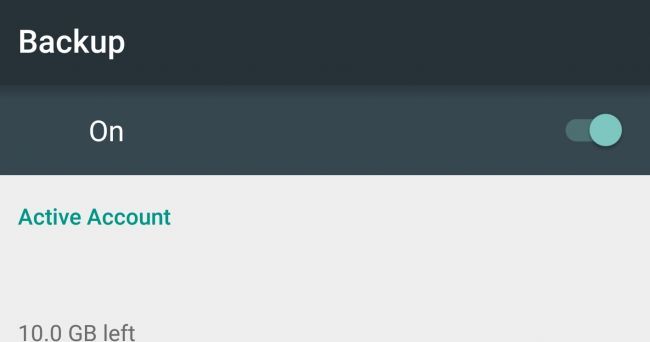
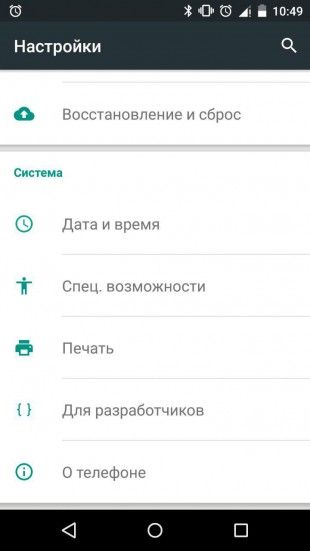
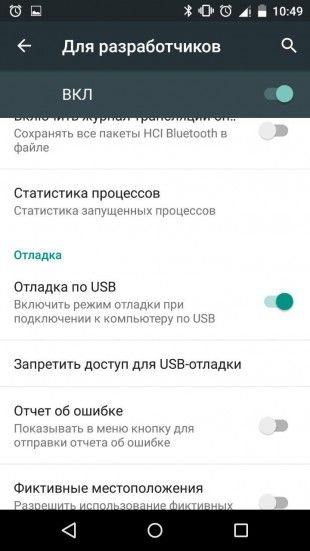
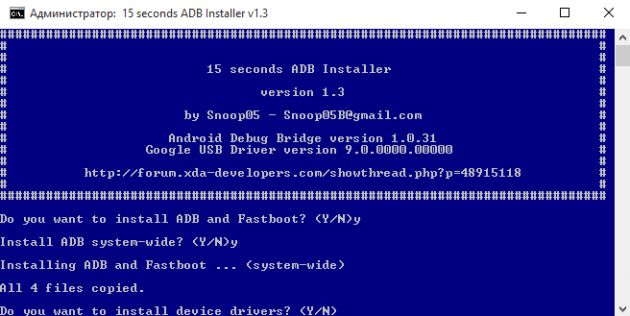
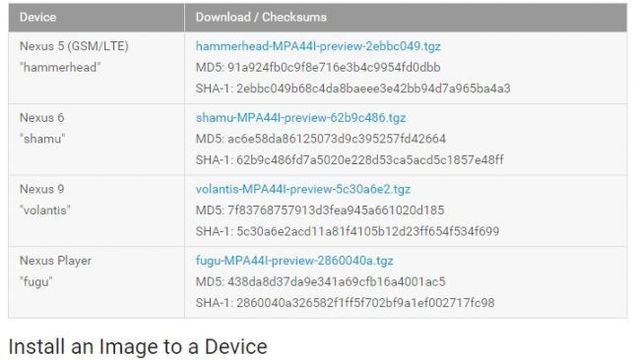





Я хочу щоб в мене було більше 6 точка на це дуже потужна щоб у мене було дуже телефон
Подскажите для Lenovo A390 можно какой андроид установить я не могу, сказать приложение банка МДМ мне нужно очень нужно помогите благодарю за ранее дмитрий.
У меня lenovo a6000 . Можно ли скачать андроид 6.0
Кааак???
Я не смог скачать эту версию помогите пожалуйста
Не могу скачать прошивку для смартфона.ДигмаVoxA10 . Что не так? Как решить эту проблему